Comment mettre en place un WordPress multisite ?
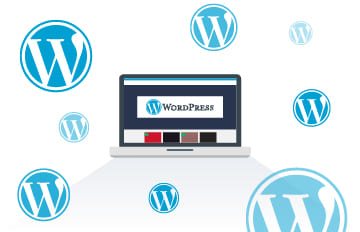
WordPress Multisite est une fonctionnalité qui permet aux utilisateurs de créer un «réseau» de sous-sites au sein d’une même installation de WordPress. Cela vous permet d’utiliser des sous-domaines (ou sous-répertoires) du même domaine racine (site1.domaine.com en tant que sous-site de domaine.com par exemple), au sein du même réseau.
Pourquoi utiliser un réseau Multisite et comment fonctionne-t-il ?
Il existe plusieurs raisons pour lesquelles un responsable de site peut vouloir utiliser la fonction Multisite. Certains des avantages comprennent:
- Etant donné que tous les sites du réseau Multisite partagent les mêmes fichiers, thèmes et plugins WordPress, la mise à jour s’effectue qu’une seule fois.
- La gestion de plusieurs sites utilisant le même thème et les mêmes plugins devient plus simple.
Si vous désirez créer deux sites différents dont les activités ne sont pas les mêmes, il peut être idéal de créer un réseau multisite WordPress. De plus, la création d’un réseau multisite peut être intéressant si vous désirez mettre en place plusieurs langues sur votre site.
En vous rendant sur l’interface cPanel et en vous connectant à votre base de données WordPress, vous devriez voir la base suivante :
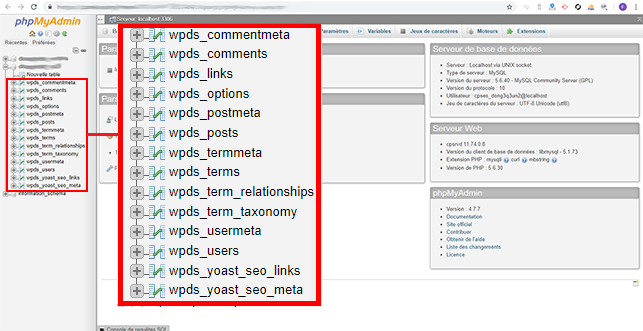
En ajoutant un nouveau site Web sur votre hébergement multisite WordPress, vous devriez voir de nouvelles lignes apparaîtrent, comportant un numéro ID:
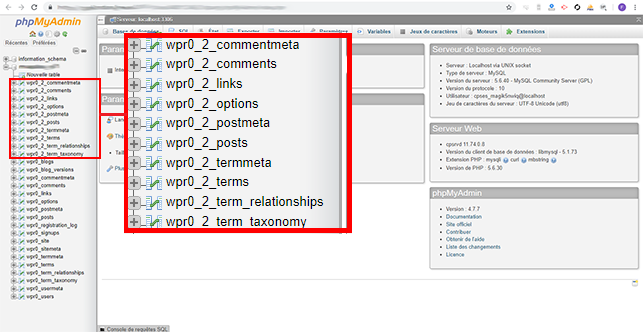
Il est très facile d’identifier le site en se rendant sur la table « wp-option« . En effet, cette table vous permettra de connaître la description du site internet correspondant à l’ID.
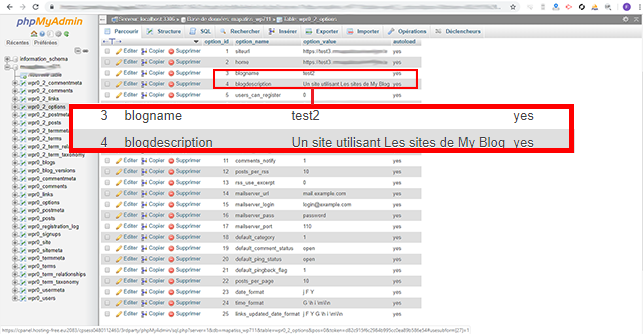
Cet outil permet la création de plusieurs sites Web virtuels qui disposeront de leurs propres tables se trouvant dans la même base de données que votre site principal. Chaque sous-site disposera aussi de sa propre bibliothèque de médias dans le dossier « upload » se trouvant dans le répertoire « wp-content » de votre hébergement Web.
Comment activer le réseau multisite sur WordPress ?
Avant de débuter la configuration du réseau MultiSite, il est nécessaire d’effectuer une installation normale de WordPress, soit de façon manuelle, soit en utilisant l’auto-install se trouvant sur votre interface cPanel.
Une fois votre premier site sous WordPress installé, il est nécessaire de modifier le fichier de configuration wp-config.php se trouvant à la racine de votre espace Web. Je vous invite à vous connecter à la racine de votre espace Web par le biais du Gestionnaire de fichiers, accessible dans la rubrique « Fichiers » de votre interface cPanel.
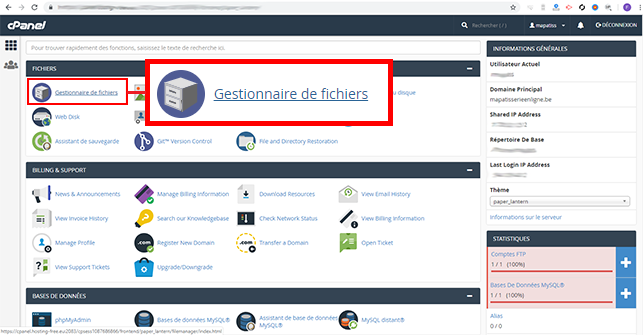
Cliquez sur le dossier « public_html » afin de vous rendre à la racine de votre hébergement Web cPanel.
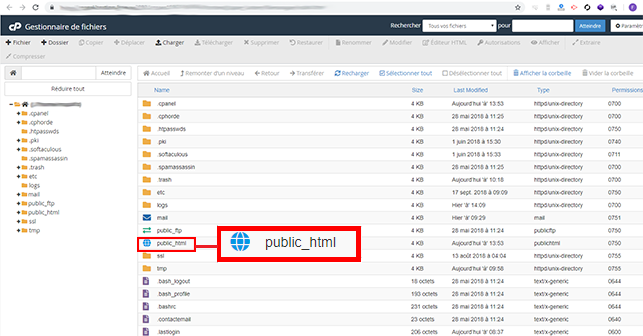
Sélectionnez le fichier « wp-config.php » et cliquez sur l’onglet « Modifier » se trouvant en haut de page.
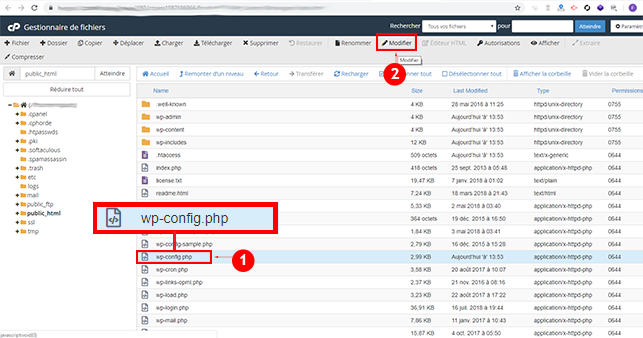
Ajoutez la ligne ci-dessous en dessous de la phrase « That’s all, stop editing! Happy blogging« , et enregistrez les modifications.
define ('WP_ALLOW_MULTISITE', true);
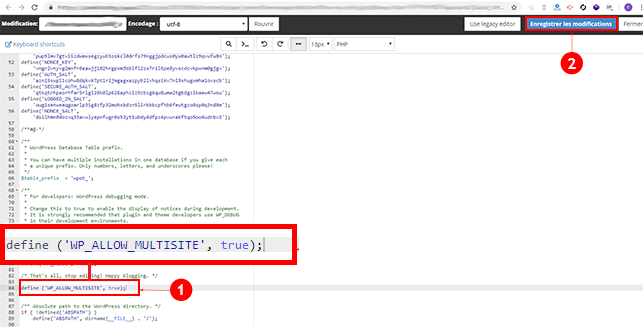
Enregistrez votre fichier sur votre ordinateur et placez-le à nouveau sur votre espace Web.
Reconnectez-vous à votre tableau de bord WordPress afin de voir les modifications apportées à ce dernier. En effet, vous devriez trouver une nouvelle rubrique dans la partie « Outils » de votre tableau de bord. Il s’agit de la « Création de réseau« .
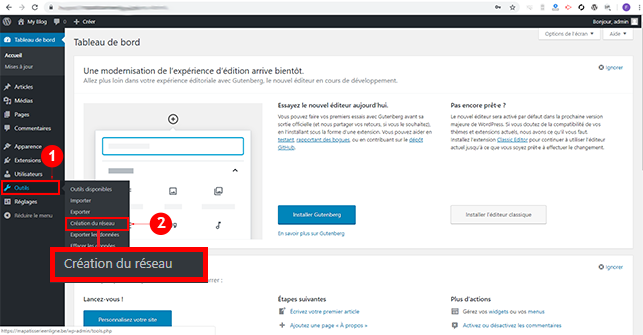
Cliquez sur « création de réseau » afin de pouvoir configurer le réseau. Si votre site Web est déjà actif et dispose de nombreux plugins, il vous sera demandé dans un premier temps de désactiver tous les plugins afin de pouvoir débuter la création de votre réseau multisite WordPress.
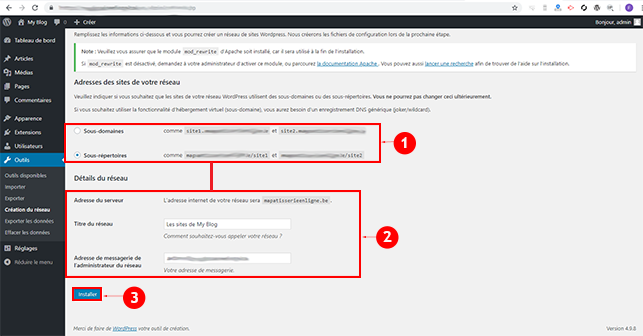
Indiquez si vous souhaitez que les sites de votre réseau WordPress utilisent des sous-domaines ou des sous-répertoires. Choisissez dans un second temps, une description pour votre réseau. Cliquez sur « Installer » dès que tout est configuré.
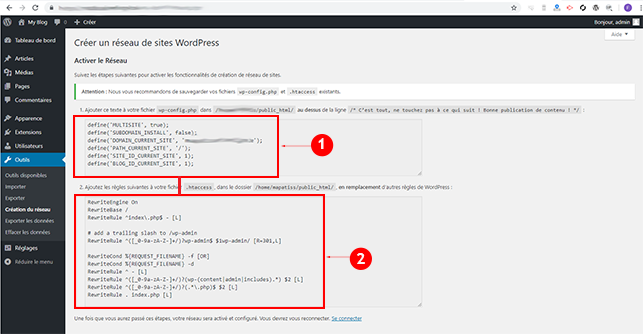
Il vous sera demandé d’effectuer deux actions différentes afin de finaliser la configuration de votre réseau multisite WordPress. La première action consiste à modifier le fichier de configuration « wp-config.php » et la deuxième, à modifier le fichier « .htaccess » présent, lui aussi à la racine de votre espace Web.
Il est conseillé de sauvegarder ces deux fichiers avant de les modifier, par mesure de sécurité.
Dès ces deux étapes effectuées, il faudra vous reconnecter à votre tableau de bord WordPress afin de voir les modifications.
Comment fonctionne la nouvelle configuration de WordPress ?
Vous venez d’installer avec succès votre premier réseau Multisite WordPress. Vous pouvez désormais constater qu’un nouveau menu a fait son apparition sur votre tableau de bord WordPress.
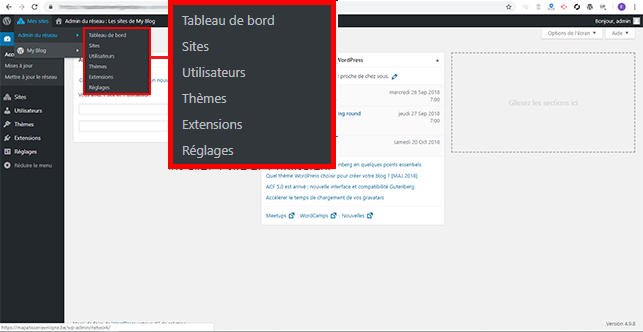
La rubrique « Admin du réseau » permet de gérer tout le réseau WordPress. Ce nouveau tableau de bord dispose des rubriques suivantes:
- Tableau de bord: Il s’agit d’un tableau de bord permettant de gérer l’ensemble des sites Web du réseau
- Sites: affiche la liste de tous les sites Web du réseau. Cette rubrique vous permet d’effectuer des réglages sur chacun des sites
- Utilisateurs: permet d’accéder à la liste des utilisateurs de votre réseau. Vous pouvez gérer, grâce à cette rubrique, les rôles de chaque utilisateur.
- Thèmes: affiche tous les thèmes de votre réseau. Vous pouvez aussi activer les thèmes par le biais de cette rubrique
- Extensions: Permet de gérer les mises à jour de toutes les extensions de votre réseau de site Web.
Si vous avez opté pour la configuration de votre réseau en sous-domaine, il sera nécessaire de configurer le sous domaine sur votre espace client afin de le rendre accessible. Une fois le sous-domaine créé sur vos Zones DNS, il faudra patienter jusqu’à 24 heures que la Zone se propage et que votre sous-domaine soit actif.
Conclusion
Bravo ! Vous êtes désormais en mesure d’activer un réseau WordPress multisite sur votre hébergement WordPress.
Le réseau Multisite permet l’installation et la gestion de plusieurs sous-sites par le biais du même tableau de bord WordPress. Vous pouvez définir un thème ou des extensions différentes pour chacun des sites que vous aurez mis en place sur votre réseau.
J’espère que cet article vous a été utile !












